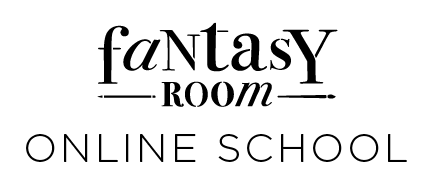
Как создать кисть в Procreate
Начиная работать с программой Procreate, мы пробуем все кисти в библиотеке, которые заложены в программу первоначально. После некоторого знакомства хочется чего-то новенького, но не торопитесь скачивать новые наборы или даже покупать. Давайте создадим собственную кисть вместе!
Начиная работать с программой Procreate, мы пробуем все кисти в библиотеке, которые заложены в программу первоначально. После некоторого знакомства хочется чего-то новенького, но не торопитесь скачивать новые наборы или даже покупать. Давайте создадим собственную кисть вместе!
Текстурная кисть «Маркер»
Создаем квадратный холст размером 2048:2048 пкс.
Добавляем на холст изображение с текстурой бумаги и растягиваем на весь размер холста.
Добавляем шум на 38% (тянем карандашом по экрану слева направо и вверху будут отображаться проценты применения эффекта). Выбираем на «Валы», масштаб увеличиваем на 48%, октавы и турбулентность на максимум.
Сохраняем готовую текстуру в формате png в галерею.
текстура бумаги


Шаг 2. Создаем кисть с текстурой
Интервал - 10%
Колебание - 8%
Величина - 19%
Нажим - 1%
(нажим)
Размер - 99%
Непрозрачность - максимум
Нажим - 0%
Размер - 99%
Непрозрачность - максимум
Ползунок «Классическое сужение» аквиивирован
Нажимаем «Источник формы»
Нажимаем «Текстура зерна».
Масштаб - 33%
Увеличение - максимум
Глубина - 91%
Активируем «Слабое покрытие»
Поток - максимум
Влажный край - максимум
Емкость - 2%
Тяга - 50%
(Скорость)
Размер - 22%
Непрозрачность - 46%
(Колебание)
Непрозрачность- 7%
Непрозрачность - 55%
Поток - 27%
Растекание - 1%
Размер - 19%
Просмотр - 30%
Растушевка - 50%
Минимальный размер - 0%
Максимальная непрозрачность - максимум
Минимальная непрозрачность - 30%
текстурЫ бумаги для теста кистей
В нашей онлайн школе представлено множество курсов на IPad
для взрослых и детей по самым разным направлениям.
Обучение с 0 для тех, кто впервые берет в руки планшет для рисования и опытных художников, кто хочет повысить свою квалификацию!
В нашей онлайн школе представлено множество курсов на IPad для взрослых и детей по самым разным направлениям.
Обучение с 0 для тех, кто впервые берет в руки планшет для рисования и опытных художников, кто хочет повысить свою квалификацию!
Курс по самым актуальным темам и техникам в сфере fashion иллюстрации
На курсе вы научитесь создавать каллиграфические композиции в Procreate...
Курс для начинающих, так и практикующих дизайнеров интерьеров
Введение в рисование на IPad, мокапы, книжная иллюстрация, арт-коллаж и тд.

Что важно знать о каждой кисти – у неё есть зерно и форма.
Форма -это форма наконечника, которым мы рисуем. Настоящие кисти бывают плоские и круглые, подстриженные по форме «язычок», фигурные как три штриха и веерные, их ворсинки оставляют след в общей форме мазка. Именно этот след в одно точечное касание кисти и будет являться формой.
Зерно – это содержание штампа-формы на протяжении всего штриха. В случае с реальными кистями, их зерно – это волос
Есть два варианта создания новой кисти: на основе хорошей уже готовой кисти или с нуля.
Теперь зайдите в Библиотеку кистей, выберите кисть, поведение которой вам нравится. Самые удачные варианты-кисть Письмо из палитры Каллиграфия и кисть Мерцание из палитры Освещенность.
Как только вы нажмёте на кисть, она станет активной. Далее коротким движением pencil по экрану отодвигаем кисть влево и выбираем функцию «Дублировать». Работать будем с дубликатом.
Далее мы нажимаем на кисть ещё раз и оказываемся в меню Студии кисти. Здесь нам нужна Форма. Открываем ее и выбираем Правка-Импорт-Вставить
Совет
если хотите поэкспериментировать, попробуйте после нажатия Правки выбрать Библиотеку текстур – вы увидите уже установленный автоматически огромный набор штампов для формы кисти, а также квадратные бесшовные текстуры для зерна.
если хотите поэкспериментировать, попробуйте после нажатия Правки выбрать Библиотеку текстур – вы увидите уже установленный автоматически огромный набор штампов для формы кисти, а также квадратные бесшовные текстуры для зерна.

На очереди создание новой текстурной кисти.
соавтор онлайн курса по коммерческой иллюстрации на IPad в арт школе Fantasy Room